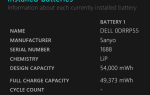Содержание
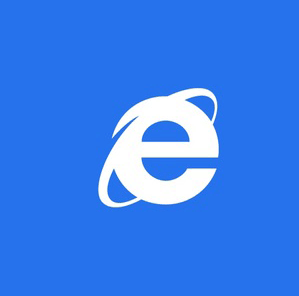 Когда Microsoft представила Windows 8, одной из самых интересных вещей была новая версия Internet Explorer. При просмотре на начальном экране уменьшенный браузер обеспечивает максимальное пространство для просмотра веб-страниц благодаря расположению кнопок и полосе адреса в нижней части экрана (где люди обычно не читают). Это захватывающий новый подход, но в Internet Explorer 10 явно не хватает функций и параметров.
Когда Microsoft представила Windows 8, одной из самых интересных вещей была новая версия Internet Explorer. При просмотре на начальном экране уменьшенный браузер обеспечивает максимальное пространство для просмотра веб-страниц благодаря расположению кнопок и полосе адреса в нижней части экрана (где люди обычно не читают). Это захватывающий новый подход, но в Internet Explorer 10 явно не хватает функций и параметров.
На самом деле, вы можете подумать, что он не может сделать ничего, кроме просмотра веб-страниц. Конечно, вы были бы неправы. Благодаря представлению «Рабочий стол» в Windows 8 вы можете настроить как Metro, так и традиционные «представления» браузера.
В этой статье Windows 8 выглядит как «Metro», термин, популяризируемый Microsoft и технологическими журналистами для описания интерфейса на основе плиток, видимого в Windows 8 (и предшествующего на устройствах Windows Phone). Хотя это больше не имя, данное пользовательскому интерфейсу, оно знакомо большинству людей.
Изменить поисковую систему по умолчанию
Последние данные показывают, что доля Bing на рынке растет, но если вы все еще предпочитаете использовать Google для поиска, вы можете перенастроить Internet Explorer в представлении Windows 8 Desktop. Здесь можно найти опции для обеих версий браузера через Сервис> Свойства обозревателя. После внесения изменений оно отображается как на начальном экране, так и в версиях браузера для настольных компьютеров.
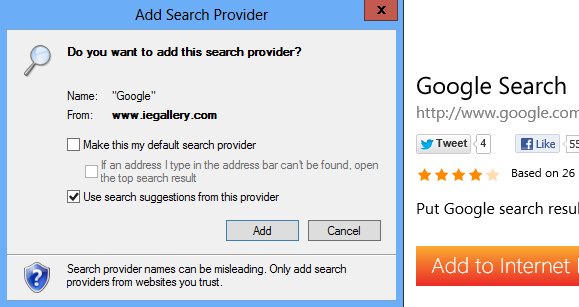
Используя меню «шестерня» / «Настройки» в «полном» Internet Explorer 10, откройте Управление надстройками и выберите «Поставщики поиска» на панели «Типы надстроек»; вы увидите Bing в списке самостоятельно. В нижней части окна нажмите ссылку «Найти больше поставщиков поиска…» и выберите предпочитаемую поисковую систему в галерее параметров. Как и Google, вы найдете DuckDuckGo в списке.
Сделайте свой выбор, нажмите кнопку «Добавить в Internet Explorer» и найдите диалоговое окно «Добавить поставщик поиска». Установите флажок «Сделать поставщиком поиска по умолчанию», нажмите «Добавить» и закройте Internet Explorer. Теперь обе версии будут иметь новый инструмент поиска по умолчанию.
Закрепление Избранные
На первый взгляд, Internet Explorer 10 не имеет кнопки / звездочки избранного. Причина этого проста — теперь есть два способа добавить сайт в закладки.
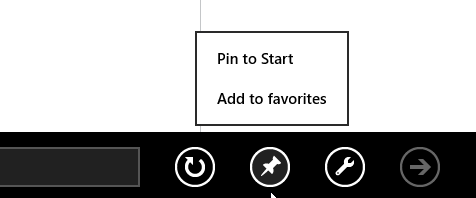
В Windows 8 вы можете иметь как традиционный указатель закладок, так и серию ярлыков начального экрана, называемых булавками. В Internet Explorer 10 есть кнопка Pin, расположенная справа от адресной строки. Нажав или коснувшись этого, вы можете добавить веб-сайт в избранное или закрепить, используя параметры «Добавить в избранное» и «Закрепить в начало», которые отображаются в небольшом всплывающем меню.
Часто посещаемые сайты Интернет история
Избранное и история браузера делятся между двумя версиями IE10. Доступ к ним можно получить различными способами, в зависимости от вида браузера.
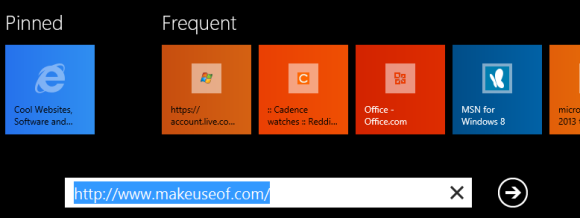
Если вы используете оптимизированный браузер Metro, избранные веб-сайты можно просмотреть, щелкнув адресную строку или нажав Alt + D. Хотя история просмотра не отображается в этом представлении браузера, доступ к ней можно получить через версию для настольного компьютера.
При использовании браузера Desktop Internet Explorer 10 «Избранное» можно просмотреть, щелкнув значок звездочки в верхнем правом углу окна или нажав сочетание клавиш Alt + C. Это отображает избранное, каналы и исторический центр. История просмотров доступна на вкладке История.
Internet Explorer 10 дополнений
Неудивительно, что представление Metro Internet Explorer 10 не поддерживает надстройки.
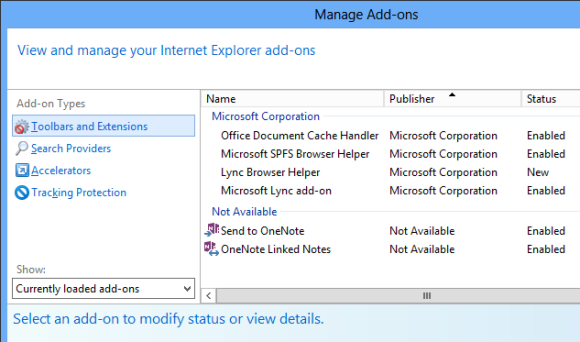
Вместо этого они должны быть установлены и использованы в версии для настольных компьютеров. Для этого переключитесь в режим рабочего стола, запустите браузер и нажмите кнопку шестеренки / настройки в правом верхнем углу. В появившемся меню выберите «Управление надстройками» и используйте список «Типы надстроек», чтобы найти надстройку (еще один термин для «плагина»), которую вы хотите использовать. Именно через этот экран вы можете включать, отключать или удалять дополнения.
Блокировать сайты от запроса вашего местоположения
Все больше и больше сайтов используют технологию локализации, чтобы адаптировать контент для работы в Интернете. Чтобы предложить вам возможность отказаться от такого рода коммерческого наблюдения, Microsoft добавила полезный элемент управления локализацией в Windows 8 и Internet Explorer 10.
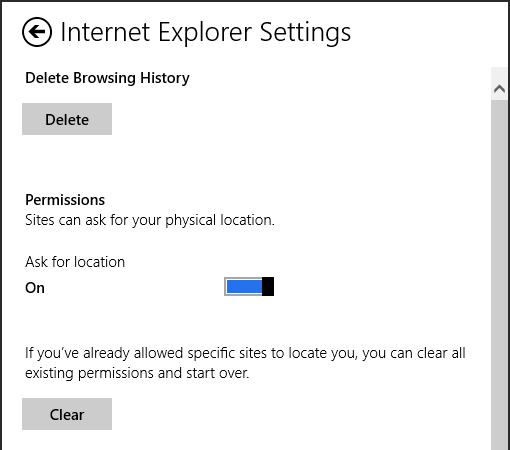
На начальном экране запустите Internet Explorer и коснитесь Win + C или коснитесь правого края экрана, чтобы открыть панель чудо-кнопок. Нажмите Настройки> Свойства обозревателя и в разделе «Разрешения» вы увидите переключатель «Запросить местоположение». По умолчанию установлено значение Вкл., Касание отключит функцию.
Обратите внимание также на параметр «Очистить» под переключателем. Это позволяет запретить сайтам, на которых вы ранее сообщали свое местоположение, найти вас.
Заключение
Хотя на первый взгляд Internet Explorer 10 в представлении Metro выглядит как не более чем окно без кнопок для быстрого просмотра, браузер остается таким же гибким, как и предыдущие версии в представлении Windows 8 для рабочего стола.
Несмотря на то, что история и параметры конфигурации в представлении Metro редки, все они доступны в традиционном окне Internet Explorer, доступном через рабочий стол. Здесь можно управлять параметрами конфиденциальности, надстройками и многим другим, и те, которые определяют фоновые настройки для браузера, будут влиять как на представления, так и на рабочий стол и Metro.